1、新建一个命名为×××简历的Word文档,方便查找和储存信息
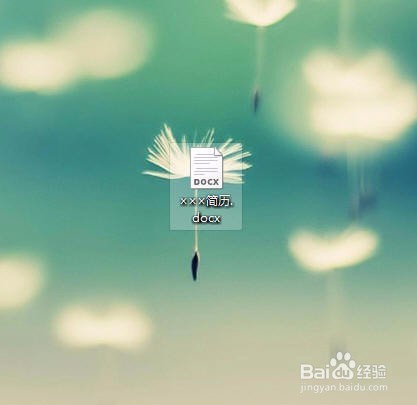
2、打开Word文档,在工具栏找到“插入”-“表格”,在下拉菜单中选择“插入表格”,然后按照自己的需要填入需要的列数和行数(这里以7列,12行为例)。

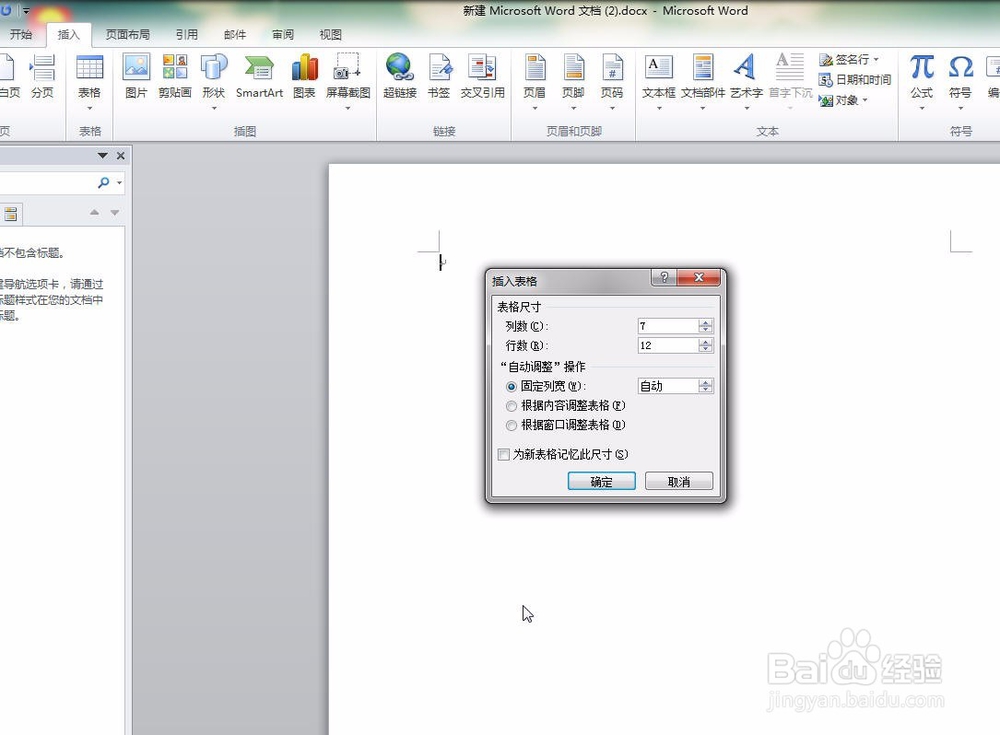
3、输入列数和行数后,点击确定生成表格。

4、按顺序填写简介,把相关内容整理齐全

5、照片部分将多余的表格删除,选中后点击右键,删除列

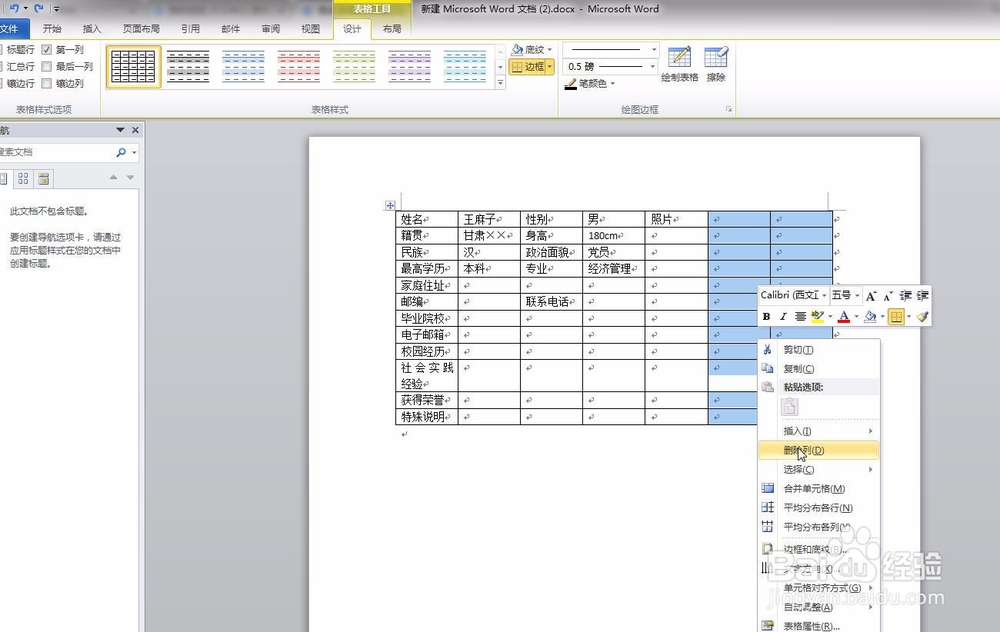

6、然后调整表格,移动鼠标时可以看到鼠标的变化情况,下图为操作的指示

7、然后选中表格,将所有编辑内容居中



8、然后在工具栏找到页面布局中的页面背景选择自己喜欢的背景

